altium designer 2020是开发商Altium推出的一体化的电子产品开发系统,主要运行在Windows操作系统,它除了全面继承包括Protel 99SE、Protel DXP在内的先前一系列版本的功能和优点外,还增加了许多改进和很多高端功能。另外,该软件还拓宽了板级设计的传统界面,全面集成FPGA设计功能和SOPC设计实现功能,从而允许工程设计人员能将系统设计中的FPGA与PCB设计及嵌入式设计集成在一起,使设计者可以轻松进行设计,熟练使用这一软件使电路设计的质量和效率大大提高。但是由于官方版本是需要收费的。对于个人来说价格相对昂贵,因此多多小编今天就来了altium designer2020破解补丁,免去了输入序列号的烦恼,安装软件完成后,将破解文件放入软件根目录下,并打开许可文件,就会自动显示软件许可有效期至2030年,全部功能可以免费使用,还有什么不会的话可以参考下文,有需要的朋友快来下载吧。
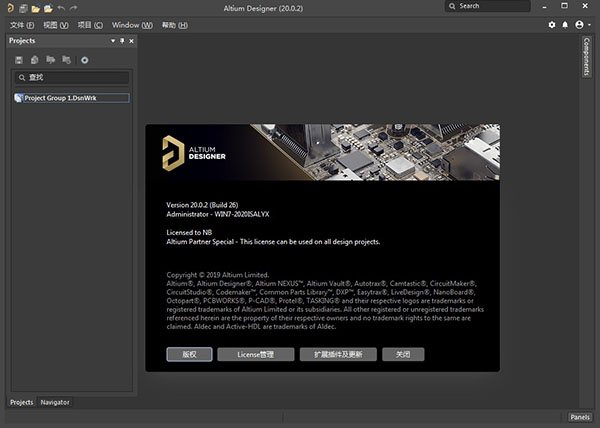
altium designer2020破解补丁使用教程,以安装软件为例:
注:安装全程须断网电脑网络,否则易安装失败;
解压和安装前先关闭腾讯管家、360等所有杀毒软件,防止误杀破解补丁,导致安装失败;
1、在本站下载解压,得到altium designer2020安装包和破解补丁、汉化包;
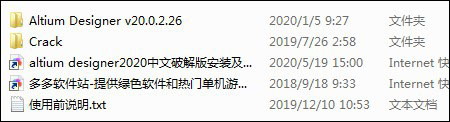
2、打开Altium Designer v20.0.2.26文件夹,双击AltiumDesigner20Setup.exe开始安装;
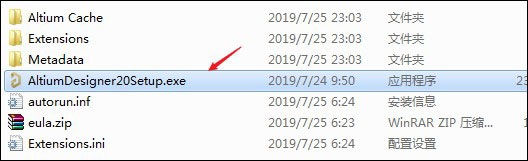
3、点击next,继续下一步;
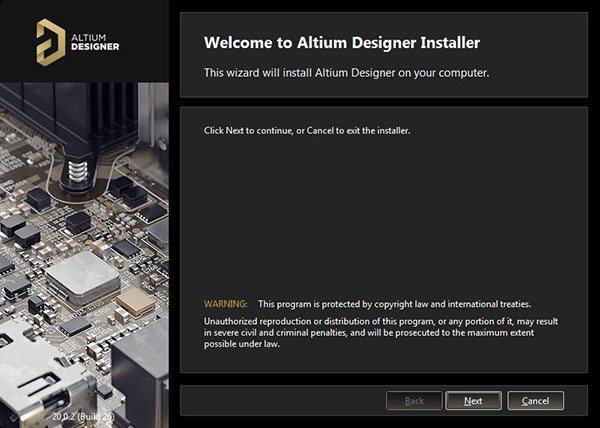
4、先在Select language栏下拉列表中选择“Chinese”,然后勾选“I accept the agreement”,再点击Next;
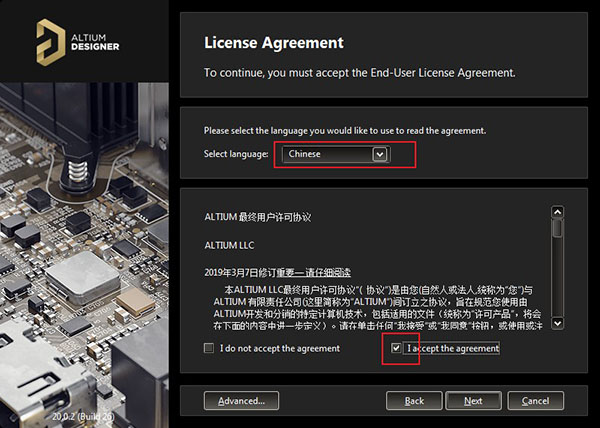
5、选择软件安装路径,默认安装目录【C:\Program Files\Altium\AD20】,点击Program Files栏右侧“文件夹图标”可更改软件安装路径;
注:安装路径文件夹名称均不能含有中文字符
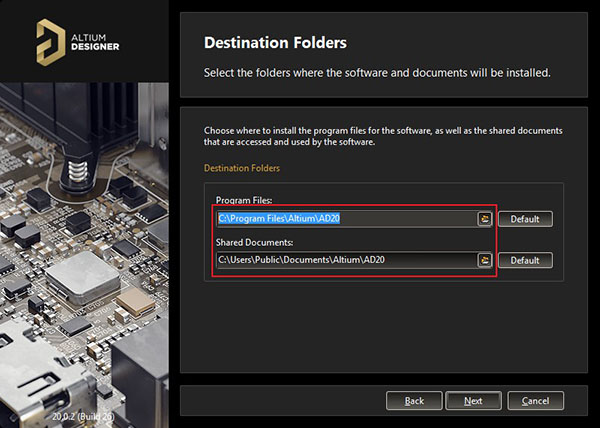
6、稍微等待一下安装过程,第一次运行需要准备安装环境;
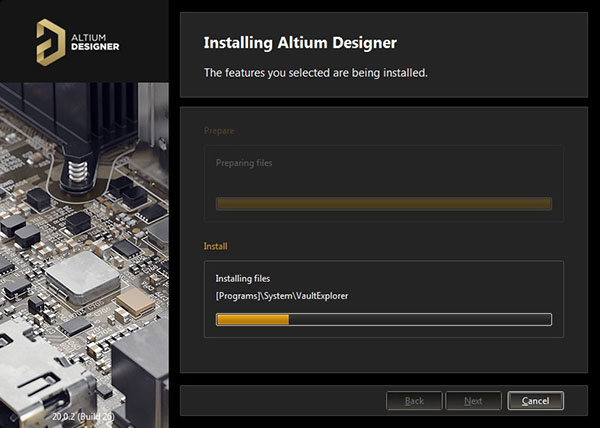
7、安装完成后,去掉勾选项,不要运行软件;
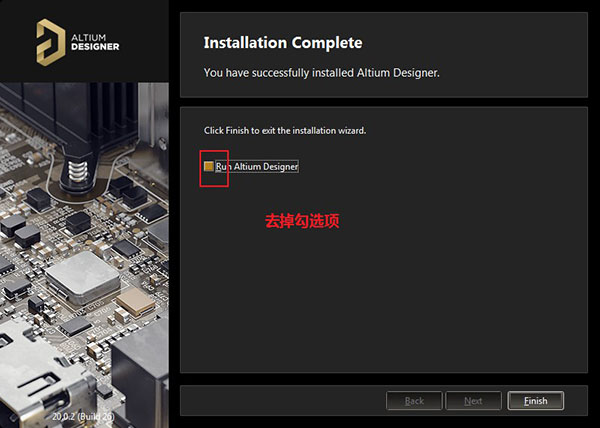
8、接着,我们需要打开Crack文件夹,将shfolder.dll文件,复制或者替换到软件安装目录中;
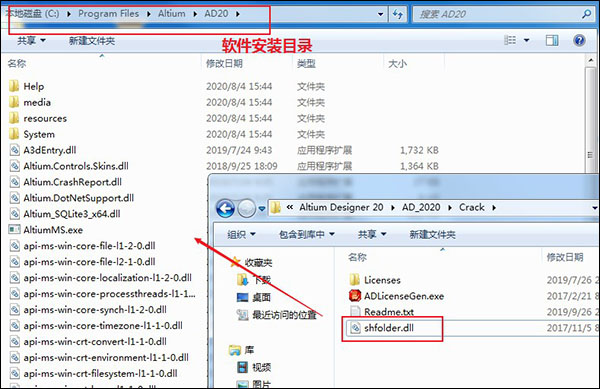
9、因为没有在创建桌面快捷方式,所以在电脑左下角搜索并打开软件,点击【Add standalone license file】;
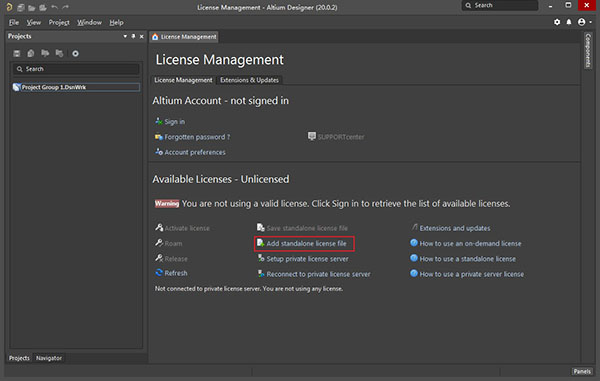
10、将会弹出一个窗口,然后打开软件初始安装包Crack文件夹,找到AD19-Sandy.alf文件,单击选中它后再点击打开;
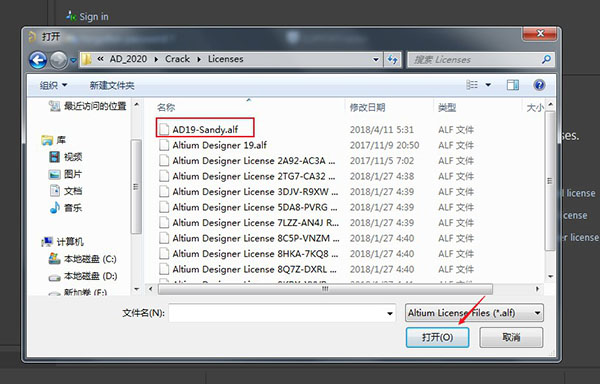
11、软件将会自动显示软件许可有效期至2030年,表示激活成功;
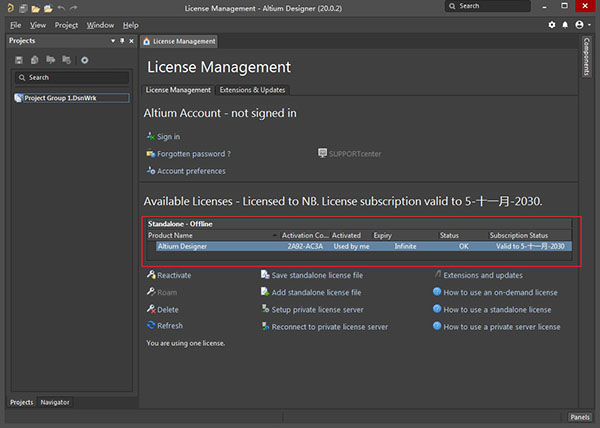
12、点击右上角设置的图标,找到General页面,勾选“Use localized resources”,将会弹出一个界面,选择OK就可以了,最后再点击右下角的OK;
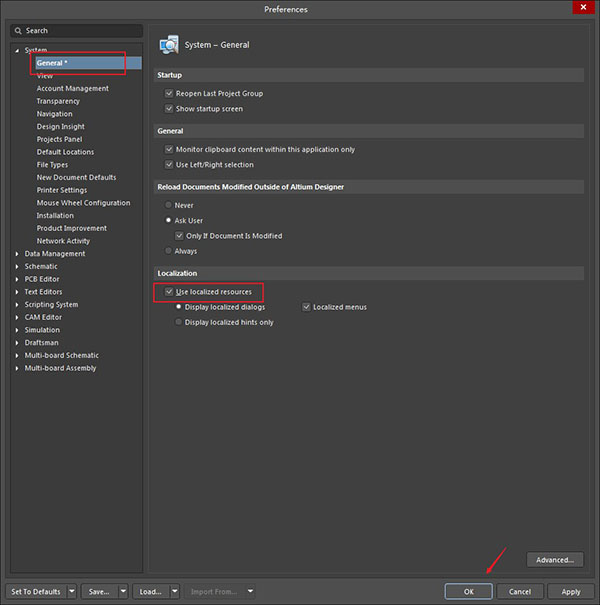
13、关闭软件,重新启动altium designer2020,就是中文界面了,如下图所示;
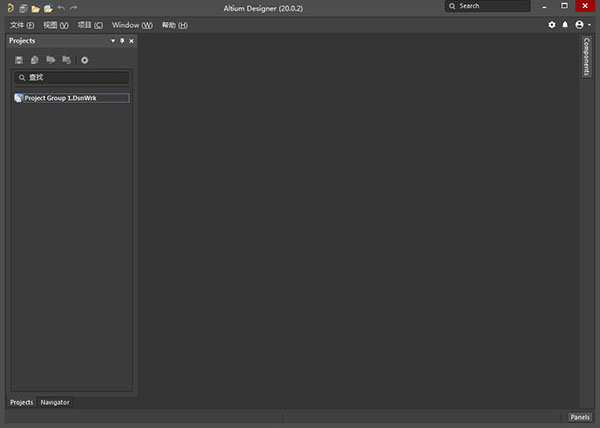
新特性
一、与Altium 365无缝集成
借助Altium订阅,您可以享受Altium 365提供的连接体验的所有好处,包括:
1、能够邀请其他人参与同一项目
2、能够共享设计以便进行方便的审查,几乎可以通过任何平台上的Web浏览器进行审查。
3、在云中设计数据存储,使您可以在任何地方工作并访问最新版本。此外,还包括本机版本控制。
4、云库
5、发布档案
要完全使用新功能,您将需要为组织激活工作区。在Altium Designer中,转到右上角的连接菜单。
另外,您可以通过购买Altium Concord Pro并选择将其托管在Altium 365平台上来无缝升级Altium 365的体验。这为您提供终极的Altium 365体验以及其他服务,特性和功能,包括:
6、生命周期(正式组件管理的关键方面)
7、设计,搜索和发布期间的组件状态验证
8、组件模板
9、角色支持
10、操作权限
11、零件要求
12、组件同步(PLM,ODBC和CSV)
二、稳定性改进
1、修复了基于用户反馈的几次崩溃,锁定和减速,包括提交的前十大崩溃报告。
2、开发还专注于防止Altium Designer 20.1中的新崩溃。
三、BugCrunch修复和改进
此更新修复了有关BugCrunch \ Ideas的50多个报告,例如:
1、KiCAD导入器已添加到Altium Designer(BC:6199)。
2、为圆弧段和圆象限的中心添加了尺寸标注(BC:12012)。
3、在ODB ++设置(BC:8262)中添加了用于选择输出文件类型的选项。
4、导出到AutoCAD(BC:6287)时增加了选择特定图层的功能。
5、现在可以在Draftsman(BC:6630)中使用服务器端原理图图纸模板。
6、增加了在“草稿员的钻取符号配置”对话框(BC:11304)中更改所选符号的符号大小的功能。
四、其他改进
1、对ODB ++支持的改进-包括添加了用于指定度量单位的选项以及现在选择输出类型(无压缩或输出到Zip或Tgz归档文件)的功能。
2、修复和改进了层堆栈管理器-包括在多线程模式下在层堆栈管理器中计算阻抗配置文件的功能。
3、对Draftsman的修复和改进-包括对Board逼真的视图中的变体的支持,在Draftsman文档中使用原理图模板的功能,在拖动顶点时支持多选以及将尺寸捕捉到组件参考的功能。
4、安装后首次启动Altium Designer时的体验得到改善,包括自动登录AltiumLive(基于安装过程中输入的凭据)以及选择适当的许可证-使您能够以更简化和省时的方式启动和运行。
快捷键
一、常用快捷键
鼠标左键选择。
鼠标中键缩放视图。
鼠标右键移动视图。
Ctrl+M测距(测量单片机拐角距离)
V+F居中原理图或PCB图
A+A修改对齐方式
E+W在原理图中打破线
Shift快速复制按住shift拖动选中元件。
Ctrl按住ctrl拖动元件,改变线长度。
Tab放置元件时按tab可改变元件属性。
X 放置元件时x方向的镜像
Y 放置元件时y方向的镜像
E+H批零更改元件属性。
Ctrl+R复制元件,可粘贴多个。
M移动
A+A对选中元件设置对齐方式。
G最先移动格点距离
P+B放置总线
P+U放置总线入口
P+W放置线
T+A自动编号
T+P系统设置
T+G封装管理器
二、PCB库中:
Ctrl+Q切换公制和英制单位。
Top Layer 顶层
Bottom Layer 底层
Top Overlay 顶层丝印
Bottom Overlay底层丝印
Mechanical 1 机械层用于显示3D库尺寸。
Multi—Layer 多层
Shift+右键:3D效果旋转观看
E+F设置元件中心
E+O+S设置PCB原点
PCB定位孔尺寸一般为:外径6mm,内径3mm。
G在PCB中设置格点
S+T等于Shift加点选
E+K在PCB中将线打断
L层管理
N显示隐藏飞线
U+A删除所有布线
T+C交互式探针
三、原理图快捷键:
PCB快捷键:
SHIFT+R切换布线方式
SHIFT+E光标捕捉功能开关
SHIFT+S观看单层布线
SHIFT+C或Clear取消选中部分高亮显示
SHIFT+M放大镜取消
SHIFT+W切换选择布线线宽
SHIFT+V选择过孔尺寸
SHIFT+B查找功能
G切换栅格
Q切换单位
Ctrl+Q属性栏中切换单位
拖动元件按L切换层
E+K在PCB中将线打断
U+A删除全部布线
U+N删除一个网络上的全部线
N显示隐藏飞线
A+A对齐(对选中元件)
J跳转
V+F居中显示
E+O+S设置PCB原点
T+C探针功能
Ctrl+Shift+滚轮:快速放置过孔
Ctrl+M测量两点距离
按住Ctrl选择一个网络高亮显示
Shift+Z清除
发表评论
0条评论软件排行榜
热门推荐
 spacedesk pc端 v2.1.16官方版3.33M / 英文
spacedesk pc端 v2.1.16官方版3.33M / 英文 OutlookAttachView绿色版 v3.52官方版129K / 英文
OutlookAttachView绿色版 v3.52官方版129K / 英文 pluckydraw抽奖软件 v6.2.7官方版29.75M / 简体中文
pluckydraw抽奖软件 v6.2.7官方版29.75M / 简体中文 Pocket Animation官方版 v5.2.810.92M / 简体中文
Pocket Animation官方版 v5.2.810.92M / 简体中文 RAR文件修复软件(RAR fix) v1.0官方版1.36M / 英文
RAR文件修复软件(RAR fix) v1.0官方版1.36M / 英文 梯形明渠水力计算工具官方版 v1.04K / 简体中文
梯形明渠水力计算工具官方版 v1.04K / 简体中文 mapwin32官方版 v1.4.23403K / 简体中文
mapwin32官方版 v1.4.23403K / 简体中文 sap2000v19中文语言包 28.74M / 简体中文
sap2000v19中文语言包 28.74M / 简体中文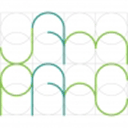 Jamparc官方版 121K / 多国语言[中文]
Jamparc官方版 121K / 多国语言[中文] 校验大师软件(filecheck) v2.7.5绿色版816K / 简体中文
校验大师软件(filecheck) v2.7.5绿色版816K / 简体中文



 spacedesk pc端 v2.1.16官方版
spacedesk pc端 v2.1.16官方版 OutlookAttachView绿色版 v3.52官方版
OutlookAttachView绿色版 v3.52官方版 pluckydraw抽奖软件 v6.2.7官方版
pluckydraw抽奖软件 v6.2.7官方版 Pocket Animation官方版 v5.2.8
Pocket Animation官方版 v5.2.8 RAR文件修复软件(RAR fix) v1.0官方版
RAR文件修复软件(RAR fix) v1.0官方版 梯形明渠水力计算工具官方版 v1.0
梯形明渠水力计算工具官方版 v1.0 mapwin32官方版 v1.4.23
mapwin32官方版 v1.4.23 sap2000v19中文语言包
sap2000v19中文语言包 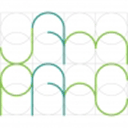 Jamparc官方版
Jamparc官方版  校验大师软件(filecheck) v2.7.5绿色版
校验大师软件(filecheck) v2.7.5绿色版 赣公网安备36010602000168号,版权投诉请发邮件到ddooocom#126.com(请将#换成@),我们会尽快处理
赣公网安备36010602000168号,版权投诉请发邮件到ddooocom#126.com(请将#换成@),我们会尽快处理